Windows საშუალებას აძლევს მომხმარებელს შეცვალოს კლავიატურის განლაგება, როდესაც მას სჭირდება სხვა ენაზე აკრეფა. თქვენს Windows კომპიუტერში ენის დამატებისას, ამ ენის კლავიატურის ნაგულისხმევი განლაგება ავტომატურად დაინსტალირდება.
ჩვეულებრივ, ენის ზოლი გამოჩნდება შეტყობინებების ზონაში თქვენს დავალების ზოლზე, თუ თქვენს Windows 11 კომპიუტერზე დაინსტალირებული გაქვთ ერთზე მეტი ენა ან კლავიატურის განლაგება. ამ ენის ზოლის გამოყენებით, შეგიძლიათ შეცვალოთ ჩვენების ენა. თქვენ ასევე შეგიძლიათ გამოიყენოთ Windows + Spacebar კლავიატურის მალსახმობი ყველა დაინსტალირებულ ენაზე გადასასვლელად და აირჩიეთ ერთი მათგანი.
ამ ენის ზოლის კონფიგურაცია შესაძლებელია სამუშაო მაგიდაზე, როგორც მცურავი ენის ზოლის ჩვენება, ან Windows 11-ის ამოცანების პანელზე დამაგრება. ამ სტატიაში ჩვენ დეტალურად განვიხილეთ ნაბიჯები, რომლებიც დაგეხმარებათ აჩვენოთ ენის ზოლი სამუშაო მაგიდაზე ან დავალების ზოლი თქვენს Windows 11 კომპიუტერზე.
Სარჩევი
აჩვენეთ ენის ზოლი სამუშაო მაგიდაზე Windows 11-ში
ნაგულისხმევად, ენის ზოლის ხატულა ნაჩვენებია დავალების ზოლის მარჯვენა მხარეს თქვენს Windows 11 კომპიუტერზე. იმისათვის, რომ ნახოთ ენის ზოლი, როგორც მცურავი ფანჯარა სამუშაო მაგიდაზე, მიჰყევით ქვემოთ მოცემულ ნაბიჯებს.
1. Გააღე Windows პარამეტრები აპის გამოყენებით ვინდოუსი და მე კლავიატურაზე კლავიშების კომბინაცია.
Ზე პარამეტრები გვერდი, აირჩიეთ დრო& ენა ჩანართი მარცხენა პანელზე.
2. ახლა გადადით მარჯვენა მხარეს და დააწკაპუნეთ ველზე ტექსტით აკრეფა.

რეკლამა
ერთხელ თქვენ ხართ პარამეტრების აკრეფა გვერდზე, გადაახვიეთ ქვემოთ და დააწკაპუნეთ ფილაზე ეტიკეტზე კლავიატურის გაფართოებული პარამეტრები.
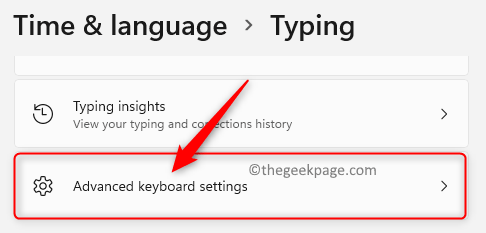
3. ში კლავიატურის გაფართოებული პარამეტრები ფანჯარა, რომელიც იხსნება, ჩეკი ყუთი გვერდით გამოიყენეთ დესკტოპის ენის ზოლი, როცა ის ხელმისაწვდომია.
შემდეგი, დააწკაპუნეთ ბმულზე ენის ზოლის პარამეტრები.

4. ეს გახსნის ტექსტური სერვისები და შეყვანის ენები ფანჯარა.
აი, აირჩიე ენის ზოლი ჩანართი.
ში ენის ზოლი განყოფილებაში აირჩიეთ რადიო ღილაკი გვერდით მცურავი სამუშაო მაგიდაზე.
5. შემდეგ დააწკაპუნეთ მიმართეთ ღილაკი და შემდეგ ჩართეთ კარგი ცვლილებების შესანახად.

თქვენ ახლა ნახავთ ენის ზოლს, როგორც მცურავ ფანჯარას სამუშაო მაგიდაზე, როგორც ეს ნაჩვენებია ქვემოთ.

აჩვენეთ ენის ზოლი სამუშაო პანელზე Windows 11-ში
თუ ენის ზოლი გაქრება ამოცანების ზოლიდან ან გადაკეთდა სამუშაო მაგიდაზე მცურავ ფანჯარაში, გამოიყენეთ ქვემოთ მოცემული ნაბიჯები, რათა კვლავ აჩვენოთ ის დავალების პანელზე.
1. დააჭირეთ Windows + R კლავიატურაზე გასახსნელად კლავიშთა კომბინაცია გაიქეცი დიალოგი.
ტიპი ms-პარამეტრები: აკრეფა და მოხვდა შედი გასახსნელად გასაღები პარამეტრების აკრეფა in დრო და ენა.

2. ამ გვერდზე გადადით ქვემოთ და იპოვეთ კლავიატურის გაფართოებული პარამეტრები ფილა.
დააწკაპუნეთ ამ ფილაზე.
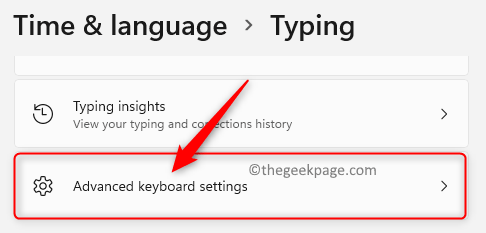
3. როგორც კი მიაღწევთ კლავიატურის გაფართოებული პარამეტრები ფანჯარა, დარწმუნდით მოხსენით მონიშვნა ვარიანტი გამოიყენეთ დესკტოპის ენის ზოლი, როცა ის ხელმისაწვდომია ქვეშ შეყვანის მეთოდების გადართვა განყოფილება.
შემდეგ დააწკაპუნეთ Ენაბარის პარამეტრები ბმული ბოლოში.

4. ში ტექსტური სერვისები და შეყვანის ენები ფანჯარა, მონიშვნის გაუქმება ვარიანტი დამალული თუ იგი შერჩეულია ენის ზოლი ჩანართი
შეეხეთ მიმართეთ ღილაკი და შემდეგ კარგი ღილაკი.

თქვენ დაინახავთ ენის ზოლს, რომელიც გამოჩნდება დავალების პანელზე. შეგიძლიათ უბრალოდ დააჭიროთ Windows + spacebar გასაღები კომბინაცია ენის პარამეტრების სანახავად და შემდეგ შესაცვლელად.
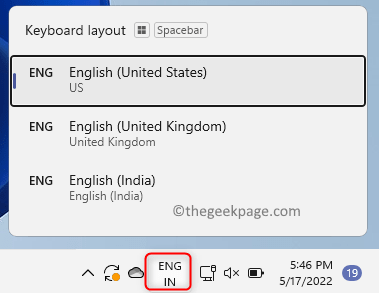
Windows 11-ში ენის ზოლის დამალვა სამუშაო პანელზე და სამუშაო მაგიდაზე
1. გადადით კლავიატურის გაფართოებული პარამეტრები გვერდზე შევიდა პარამეტრების აკრეფა ზემოთ აღნიშნული ნაბიჯების გამოყენებით.
2. ერთხელ თქვენ ხართ კლავიატურის გაფართოებული პარამეტრები გვერდზე, დარწმუნდით, რომ ეს ვარიანტი გამოიყენეთ დესკტოპის ენის ზოლი, როცა ის ხელმისაწვდომია არის შემოწმდა.
შემდეგ დააწკაპუნეთ ბმულზე, რომელიც ეტიკეტირებულია როგორც ენის ზოლის პარამეტრები.

3. ფანჯარაში, რომელიც იხსნება, აირჩიეთ დამალული ვარიანტი -ში ენის ზოლი ჩანართი.
Დააკლიკეთ მიმართეთ და შემდეგ კარგი ცვლილებების დასადასტურებლად.

4. ახლა ენის ზოლის ხატულა აღარ იქნება ხილული დავალების პანელზე და დესკტოპზე.
მაგრამ, თქვენ შეგიძლიათ შეცვალოთ ენებს შორის გამოყენებით Windows + Spacebar კლავიატურის მალსახმობი.
Ის არის!
Მადლობა წაკითხვისთვის. ვიმედოვნებთ, რომ ეს სტატია საკმარისად ინფორმატიული იყო. გთხოვთ შეგვატყობინოთ თქვენი აზრები და მოსაზრებები ქვემოთ მოცემულ კომენტარებში.
Ნაბიჯი 1 - ჩამოტვირთეთ Restoro PC Repair Tool აქედან
ნაბიჯი 2 - დააწკაპუნეთ სკანირების დაწყებაზე, რათა ავტომატურად იპოვოთ და მოაგვაროთ ნებისმიერი კომპიუტერის პრობლემა.


